2.1.3 改变对象的显示方式
本小节将介绍对象的实体图形显示方式。首先进入建模模块,选择“菜单”→“编辑”→“对象显示”命令或按组合键<Ctrl+J>,打开如图2-6所示的“类选择”对话框。选择要改变的对象后,打开如图2-7所示的“编辑对象显示”对话框。该对话框可用来编辑所选择对象的“图层”“颜色”“线型”“透明度”或者“着色状态”等参数。完成后,单击“确定”按钮即完成编辑并退出对话框;若单击“应用”按钮,则不用退出对话框,可接着进行其他操作。
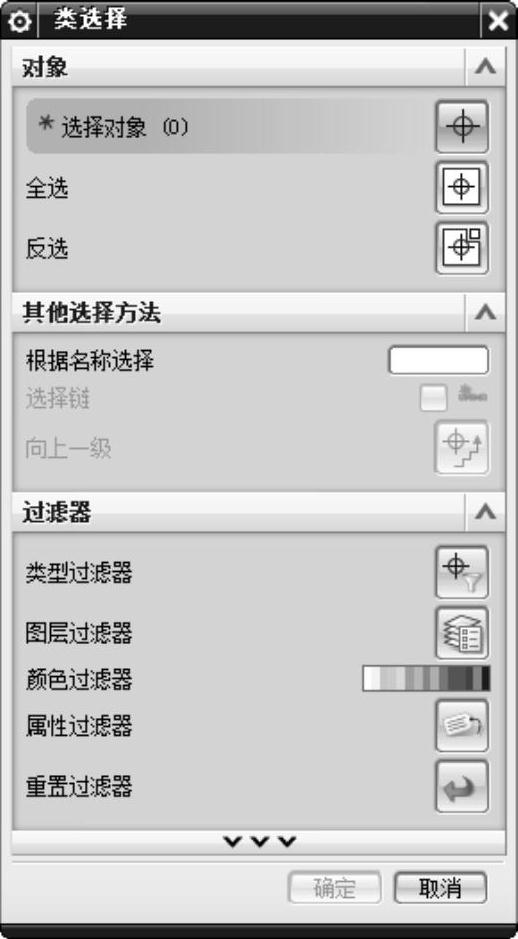
图2-6 “类选择”对话框
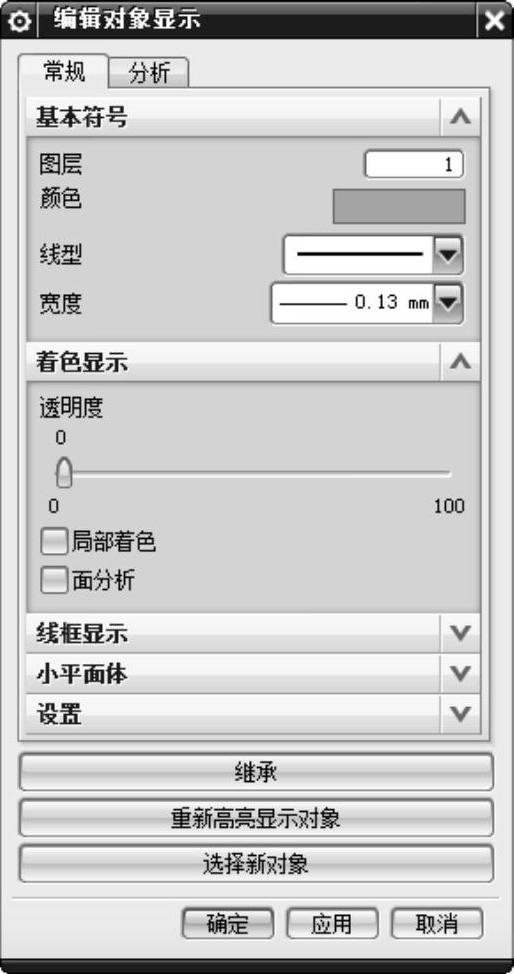
图2-7 “编辑对象显示”对话框
“类选择”对话框中相关参数和命令的功能说明如下。
(1)对象:有“选择对象”“全选”和“反选”3种方式。
●选择对象:用于选取对象。
●全选:用于选取所有的对象。
●反选:用于选取在图形T作区中未被用户选中的对象。
(2)其他选择方法:有“根据名称选择”“选择链”“向上一级”3种方式。
●根据名称选择:用于输入预选取对象的名称,可使用通配符“?”或“*,’。
●选择链:用丁:选择首尾相接的多个对象。选择方法是首先单击对象链中的第一个对象,然后单击最后一个对象,使所选对象呈高亮度显示,最后确定,结束选择对象的操作。
●向上一级:用于选取上一级的对象。当选取了含有群组的对象时,该按钮才被激活,单击该按钮,系统自动选取群组中当前对象的上一级对象。
(3)过滤器:用于限制要选择对象的范围,有“类型过滤器”“图层过滤器”“颜色过滤器”“属性过滤器”和“重置过滤器”5种方式。
●类型过滤器 :单击此按钮,打开如图2-8所示的“按类型选择”对话框。在该对话框中,可设置在对象选择中需要包括或排除的对象类型。当选取“曲线”“面”“尺寸”“符号”等对象类型时,单击“细节过滤”按钮,还可以在弹出的“曲线过滤器”对话框中进一步限制,如图2-9所示。
:单击此按钮,打开如图2-8所示的“按类型选择”对话框。在该对话框中,可设置在对象选择中需要包括或排除的对象类型。当选取“曲线”“面”“尺寸”“符号”等对象类型时,单击“细节过滤”按钮,还可以在弹出的“曲线过滤器”对话框中进一步限制,如图2-9所示。
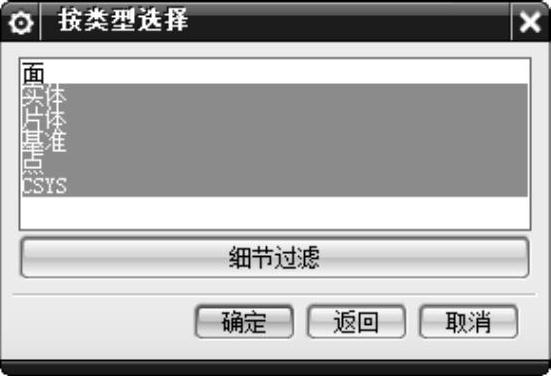
图2-8 “按类型选择”对话框
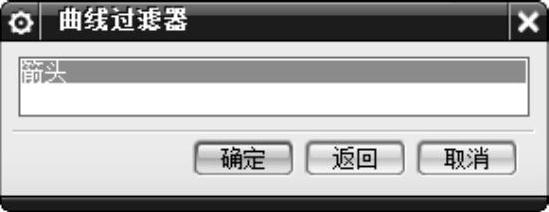
图2-9 “曲线过滤器”对话框
●图层过滤器 :单击此按钮,打开如图2-10所示的“根据图层选择”对话框。在该对话框中可以设置在选择对象时需要包括或排除的对象的所在层。
:单击此按钮,打开如图2-10所示的“根据图层选择”对话框。在该对话框中可以设置在选择对象时需要包括或排除的对象的所在层。
●颜色过滤器 :单击此按钮,打开如图2-11所示的“颜色”对话框。在该对话框中通过指定的颜色来限制选择对象的范围。
:单击此按钮,打开如图2-11所示的“颜色”对话框。在该对话框中通过指定的颜色来限制选择对象的范围。
●属性过滤器 :单击此按钮,打开如图2-12所示的“按属性选择”对话框。在该对话框中,可按对象的线型、线宽或其他自定义属性过滤。
:单击此按钮,打开如图2-12所示的“按属性选择”对话框。在该对话框中,可按对象的线型、线宽或其他自定义属性过滤。
●重置过滤器 :单击此按钮,恢复成默认的过滤方式。
:单击此按钮,恢复成默认的过滤方式。
在“编辑对象显示”对话框(图2-7所示)中,相关命令的说明如下。
●图层:用于指定选择对象放置的层。系统规定的层为1~256层。
●颜色:用于改变所选对象的颜色,可以调出如图2-11所示的“颜色”对话框。
●线型:用于修改所选对象的线型(不包括文本)。
●宽度:用于修改所选对象的线宽。
●继承:打开对话框要求选择需要从哪个对象上继承设置,并应用到之后所选的对象上。
●重新高亮显示对象:重新高亮显示所选对象。
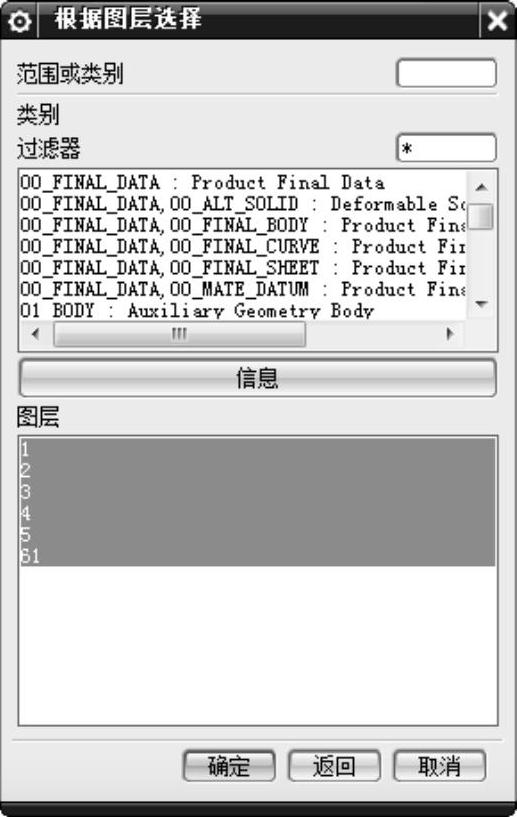
图2-10 “根据图层选择”对话框
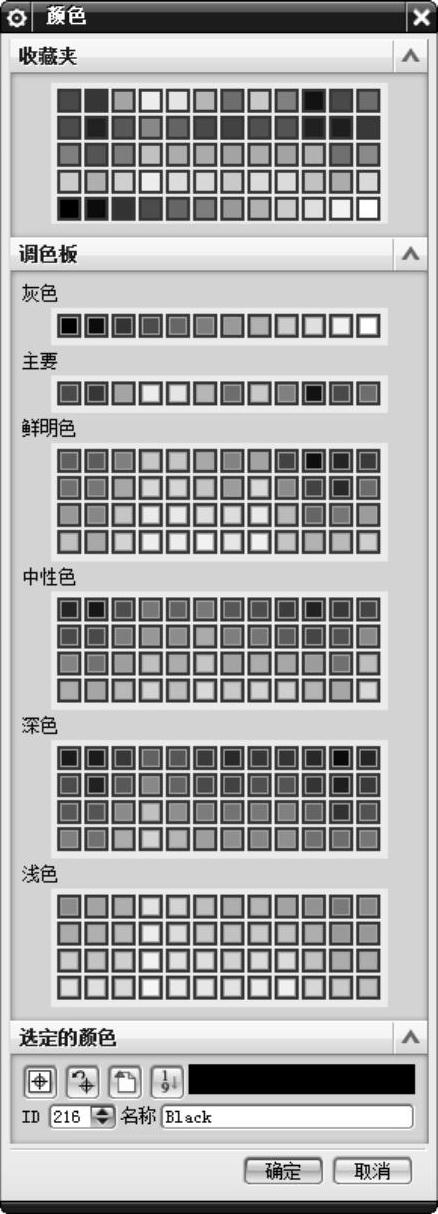
图2-11 “颜色”对话框

图2-12 “按属性选择”对话框
